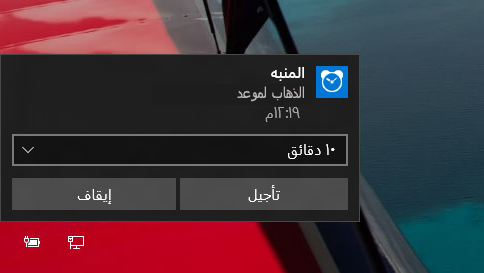كيف تعزيز العمل في تطبيق الصور؟
كيف يعمل
التطبيق صور تلقائيا يعزز الصور عن طريق اللف أشياء مثل اللون والتباين والسطوع أو احمرار في العينين، أو حتى استقامة أفق مائل، حسب الحاجة.
لا يتم حفظ التغييرات على الملفات الأصلية الخاصة بك – يمكنك التبديل التحسينات أو إيقاف تشغيله في أي وقت.
إذا كنت ترى علامة على زر تعزيز، وتعزيز الصور الخاصة بك. إذا لم يكن كذلك، انها مثالية بالفعل!